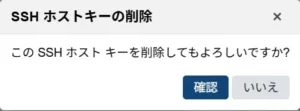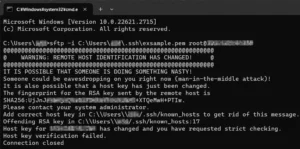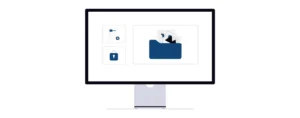Titan SFTP Server では「公開鍵」と「秘密鍵」を「ホストキー」と呼称しています。
ユーザーホストキー (秘密鍵と公開鍵) の生成手順
STEP
管理ポータルでユーザーを選択
管理ポータル左メニューの「ローカルドメイン名」をクリック後、対象サーバーのツリーをクリックで開いてユーザーをクリック

STEP
ユーザーのサービスの編集
ネイティブユーザーの画面で対象ユーザーの ![]() をクリックし、表示されたウィンドウでユーザーのサービスの編集をクリック
をクリックし、表示されたウィンドウでユーザーのサービスの編集をクリック

STEP
SSHホストキー管理画面
SSHホストキー管理画面で新規をクリック

STEP
ホストキーをエクスポート
- 「SSHホストキー管理」で保存したホストキー名の
 をクリック
をクリック - SSH ホストキーのエクスポートウィンドウで出力形式を選び、秘密鍵のエクスポートにチェックを入れてパスワードを入力後、エクスポートをクリック
- 閉じる をクリックしてウィンドウを閉じる。
- SSHホストキー管理ウィンドウも 閉じる をクリック

STEP
公開鍵をユーザーに登録
「SSHユーザーホストキー」のフィールドをクリックして、作成した鍵を選択後 をクリック (下図は参考画像/生成した鍵とは異なります)
登録完了後は をクリックしてウィンドウを閉じる

STEP
秘密鍵を送付
ダウンロードされた cert.zip を解凍して、秘密鍵 (.ppk または .pem ) をクライアントユーザーに提供
- ECDSA 521 を推奨/DSA および RSA 2048 以下は非推奨 ↩︎